有时候由于工作需要,常在PPT中应用个性化模板,那么在PPT中如何新建自定义PPT主题呢?我们一起来看看吧!首先打开PPT演示文稿,创建四张空白文档(连按四下enter键),点击工作栏【视图......
2022-05-05 183 自定义PPT主题
在PPT的操作过程当中,相信小伙伴们都有遇到过插入竖版照片的情况,而我们的页面大部分情况下是横版的,遇到这种情况,你们是怎么处理的呢?是不是还在以改变图片大小来适应页面呢?其实在PPT中还隐藏着一个横版变竖版的实用技巧,下面我们来带领大家体验一下。

PPT横版怎么改竖版
首先,我们打开PPT后,直接点击插入菜单,在工具栏中找到图片工具,选择下拉菜单中的来自文件选项,如图1
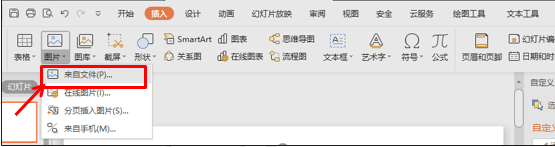
然后在文件中找到自己需要的图片,双击鼠标插入,然后再选中图片,点击设计菜单栏,在工具栏中找到幻灯片大小工具,在下拉菜单中选择自定义大小,如图2
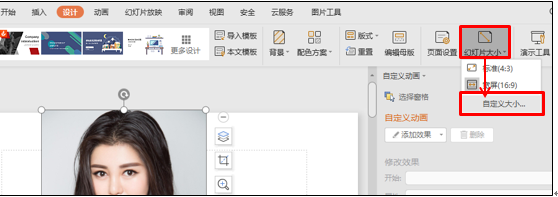
系统弹出页面设置窗口,我们在幻灯片大小下面选择A4纸张,右侧方向下面点选纵向,点击确定,如图3
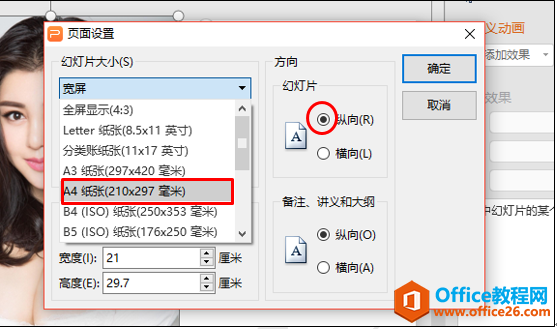
系统进入下一下页面缩放选项,我们直接选择最大化,点击最大化按钮,如图4
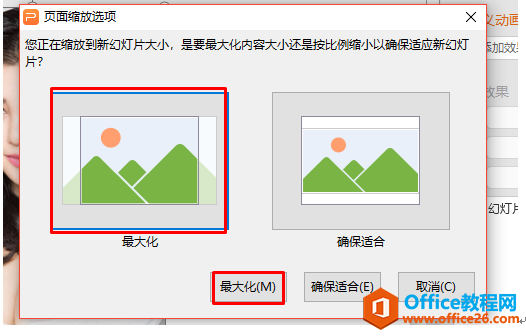
这样竖版的照片就可以清楚在显示在整个页面上了,我们再也不用调整图片的尺寸来适应页面了,小伙伴们,你们学会了吗?
标签: PPT横版改竖版
相关文章

有时候由于工作需要,常在PPT中应用个性化模板,那么在PPT中如何新建自定义PPT主题呢?我们一起来看看吧!首先打开PPT演示文稿,创建四张空白文档(连按四下enter键),点击工作栏【视图......
2022-05-05 183 自定义PPT主题

我们有时候在使用PPT过程中需要在PPT中批量插入图片三种方法,你知道怎样在PPT中批量插入图片吗?今天小编就教一下大家在PPT中批量插入图片三种方法。一、把多张图片批量插入到一张幻灯......
2022-05-05 355 PPT批量插入图片

如何在PPT中绘制倒金字塔的逻辑表达效果老规矩,方法看看效果。是一个倒金字塔逻辑思路表达,表达经过层层筛选总结,最后合作得以实现的表达。这种有立体的环形的金字塔怎么绘制呢?......
2022-05-05 491 PPT绘制倒金字塔效果

用PPT演示文稿的操作中,我们会根据需要进行背景设置,如果想使用电脑上的图片,例如团队照片、网上下载的图片,我们该怎么操作呢?第一步,在页面空白处,点击右键,点击【设置背景......
2022-05-05 261 PPT背景